Importer des articles liés
Mercator permet de renseigner des articles liés (V, V2, V3, A, A2, A3, Prd, Prd2 ou Prd3 ainsi que Pr) dans le signalétique d'un article. Afin de compléter ceci rapidement, incluez-les dans votre import Excel.
Comment faire :
Prenons un exemple : pour mon article ID =ANANC414B8 je souhaite indiquer des articles liés en V et spécifier la quantité. Dans l'Excel, je prévois alors les colonnes suivantes :
- S_ID : mentionner l'ID de l'article principal
- ID_LIEN : mentionner l'ID de tous les articles qui doivent liés
- VEN : indiquer 1 pour tous les articles qui doivent être cochés comme "V"
- Q : indiquer la quantité souhaitée pour cette liaison
- PR : indiquer 1 pour mentionner que le prix de l'article lié est pris en compte

Et dans Mercator, après import, j'obtiens alors les liens suivants :
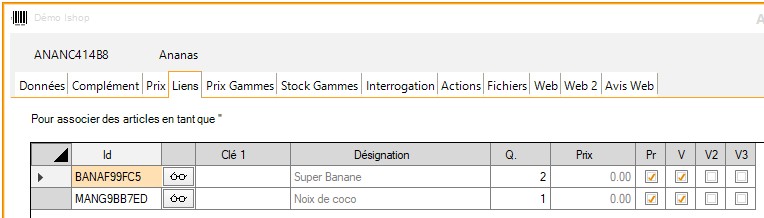
Astuce : si vous souhaitez ensuite appliquer ces articles liés à d'autres articles (par exemple, à l'ensemble de votre gamme), réalisez un filtre et puis faites un "clic-droit > appliquer valeur au filtre" sur la grille des liens.